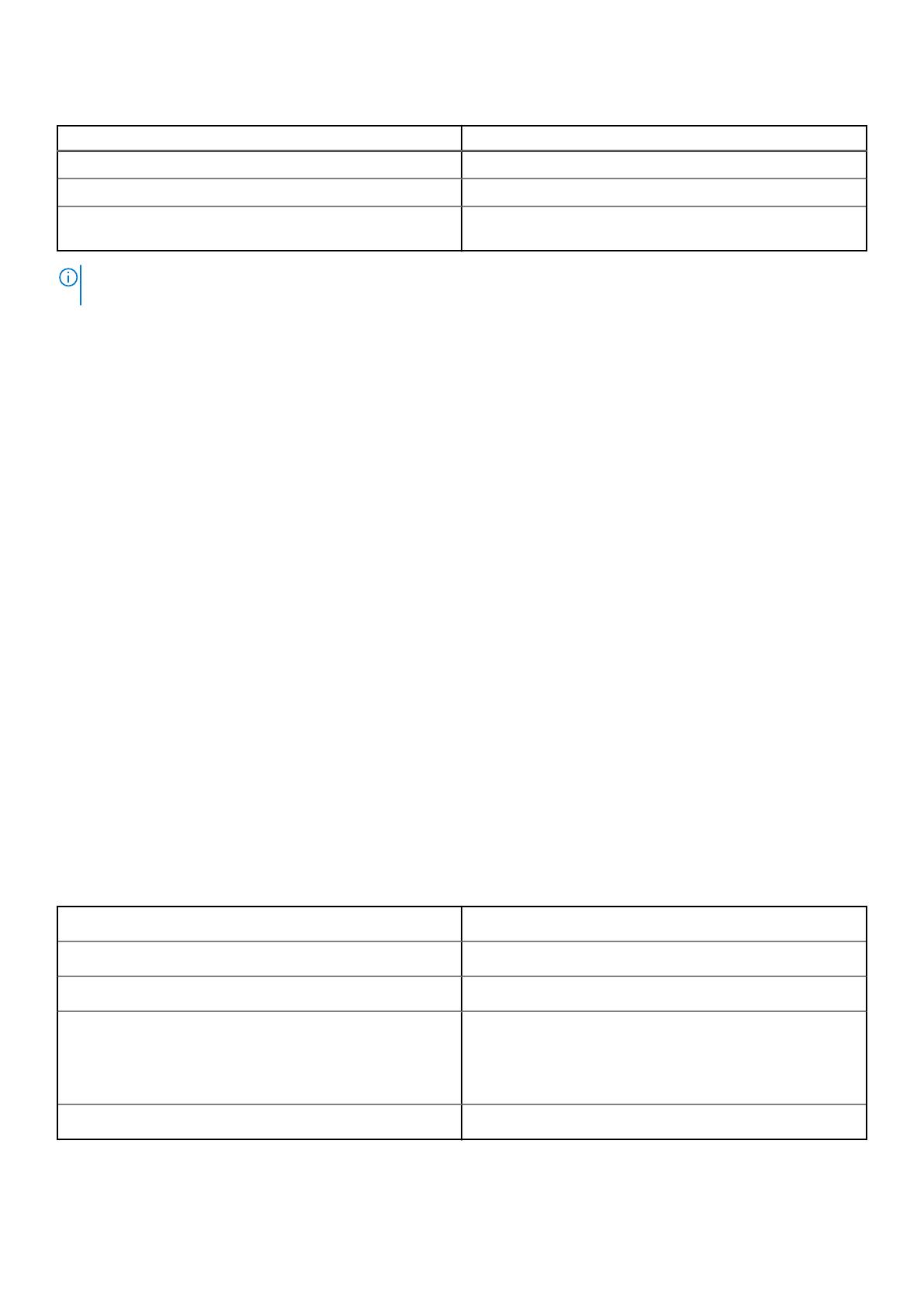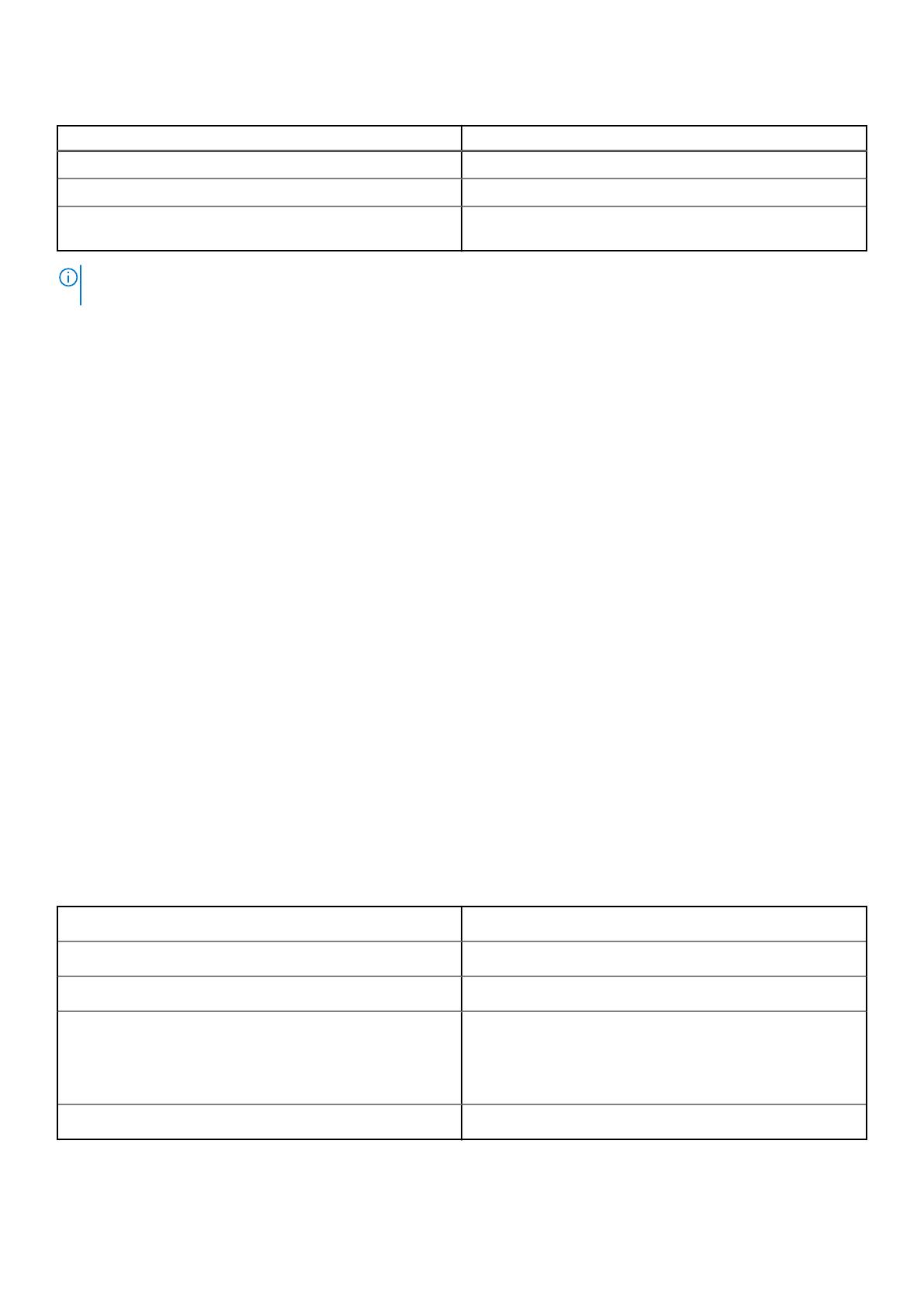
Tabuľka5. Konfigurácie dátového úložiska (pokračovanie)
Hlavný/zavádzací disk Formát
1x 2,5" disk Nie je k dispozícii
1x 2,5" pevný disk Nie je k dispozícii
1x tenká optická jednotka Čítačka kariet CAC/PIV – Common Access Card/Personal
Identification Verification – CAC/PIV
POZNÁMKA: Pri 2,5" pevných diskoch možnosť konfigurácie RAID 0 a 1. Nie je k dispozícii pre konfigurácie s pamäťou Intel Optane
(dostupné od augusta 2019).
Na dosiahnutie optimálneho výkonu konfigurácie RAID odporúča firma Dell použiť totožné modely diskov.
Disky nakonfigurované ako RAID 0 (prekladanie údajov na zvýšenie výkonu) dokážu dosiahnuť najvyšší výkon vtedy, ak sú totožné,
pretože pri tejto konfigurácii dochádza k rozdeľovaniu údajov na viacero diskov vo forme tzv. „pruhov“. Ak je veľkosť vstupno-výstupnej
požiadavky väčšia ako veľkosť pruhu, požiadavku bude vybavovať viacero diskov, pričom jej vybavenie bude také rýchle, ako to umožňuje
rýchlosť najpomalšieho z použitých diskov. Pri vstupno-výstupných požiadavkách s veľkosťou menšou ako veľkosť pruhu sa pri konfigurácii
RAID 0 bude výkon odvíjať od výkonu konkrétneho disku, ktorému bude požiadavka adresovaná. Ak máte teda rôzne disky, výkon
a oneskorenie disku pri vybavovaní požiadaviek budú kolísať. Nekonzistentnosť výkonu je zvlášť vypuklá pri požiadavkách na zápis údajov
a môže byť zvlášť problematická pri práci s aplikáciami, ktoré vyžadujú konzistentné oneskorenie zápisu. Ako príklad možno uviesť
ľubovoľnú aplikáciu, ktorá vykonáva tisícky náhodných zápisov za sekundu, pričom zapisuje veľmi malé bloky údajov.
Disky nakonfigurované ako RAID 1 (zrkadlenie na ochranu údajov) dokážu dosiahnuť najvyšší výkon vtedy, ak sú totožné, pretože pri tejto
konfigurácii dochádza k zrkadleniu, teda ukladaniu tých istých údajov na viacero diskov. Vybavovanie vstupno-výstupných požiadaviek
tu prebieha identicky na všetkých diskoch, preto možno pri použití rôznych modelov diskov, ktoré nebudú mať rovnaký výkon, vybaviť
požiadavky iba tak rýchlo, ako to umožňuje najpomalší disk. Hoci pri používaní rôznych modelov diskov v konfigurácii RAID pri vybavovaní
malých náhodných požiadaviek nedochádza ku kolísaniu oneskorenia ako pri konfigurácii RAID 0 naprieč rôznymi diskmi, treba zdôrazniť,
že to má výrazný vplyv na celkový výkon, keďže výkonný disk je pri všetkých typoch požiadaviek vždy obmedzovaný najpomalším diskom.
Ako najlepší príklad výrazne obmedzeného výkonu v tomto prípade možno uviesť požiadavky, pri ktorých sa nevyužíva vyrovnávacia
pamäť. V takomto prípade je dôležité, aby boli všetky údaje zapísané do nevolatilných oblastí zväzku RAID. Pri tomto procese dochádza
k tomu, že požiadavka obíde vyrovnávaciu pamäť (napr. pomocou bitu Force Unit Access v protokole NVMe) a nie je vybavená dovtedy,
až kým všetky disky zapojené do danej konfigurácie RAID nevybavia požiadavku na zápis údajov. Takýto typ vstupno-výstupnej požiadavky
úplne stiera všetky výhody disku s vyšším výkonom, ktorý je v konfigurácii použitý.
Preto pri výbere diskov, prosím, dbajte nielen na identickosť výrobcu, kapacity a triedy, ale aj na identickosť modelov. Pri niektorých
vstupno-výstupných požiadavkách totiž môžu mať disky od toho istého výrobcu, s totožnou kapacitou, a dokonca ešte aj s rovnakou
triedou úplne iný výkon. Použitím totožných modelov diskov v konfiguráciách RAID vytvoríte homogénne pole diskov, ktoré vám dokážu
ponúknuť všetky výhody týchto konfigurácií bez negatívneho efektu zapojenia rôznych diskov, spomedzi ktorých pracujú jeden alebo
viaceré pomalšie ako ostatné.
Ak zapojíte do konfigurácie RAID dva rôzne disky (napr. M.2 + 2,5" disk), výsledný výkon bude iba taký vysoký, ako výkon pomalšieho
disku v konfigurácii.
Audio
Tabuľka6. Technické údaje o audio zariadeniach
Radič Realtek ALC3234
Typ Štvorkanálový zvuk s vysokým rozlíšením
Reproduktory Dva (smerové reproduktory)
Rozhranie
● Univerzálny zvukový konektor
● Vysokokvalitné reproduktory
● Priestorové mikrofóny s funkciou potlačenia šumu
● Kombinácia stereo slúchadiel/mikrofónu
Interný zosilňovač pre reproduktory 2 W (RMS) na kanál
12 Technické údaje systému